與UC-win/Road即時連結
| Basic | Standard | Professional |
|---|---|---|
| - | - | O |
在Shade3D中創建的數據可以即時反映在VR設計平台--UC-win/Road(版本14.1及以後)中。
重要此功能僅在Professional版本中可用。(Windows版)
主選單「顯示」 > 「連結UC-win/Road」
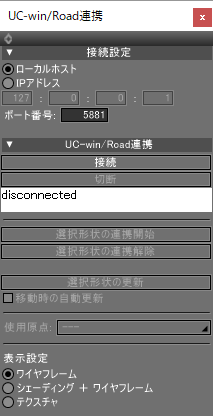
「連接設定」組
- 「本地主機/IP位址」按鈕
- 選擇目標UC-win/Road所在的地址類型。
- 如果選擇IP位址,請在下面用": "隔開的四個文本框中輸入IP位址。
- 「連線埠號」文本框
- 輸入要連接的埠號。
「UC-win/Road Linkage」組
- 「連接」按鈕
- 連接到指定地址和埠號的UC-win/Road。
- 若連接成功,連接狀態变為「connected」,並可以進行其他操作。
- 注意已連接時不可選擇。
- 「斷開」按鈕
- 斷開與UC-win/Road的連接。
- 連接狀態变為「disconnected」。
- 注意未連接時不可選擇。
- 「登錄已選擇物件」按鈕
- 選定的形狀及部件作為連接對象進行註冊,在UC-win/Road中顯示形狀。


- 左:UC-win/Road 右:Shade3D
- 注意選擇對象已經登錄時不可用。
- 「取消登錄」按鈕
- 解除選擇形狀及部件的連接。
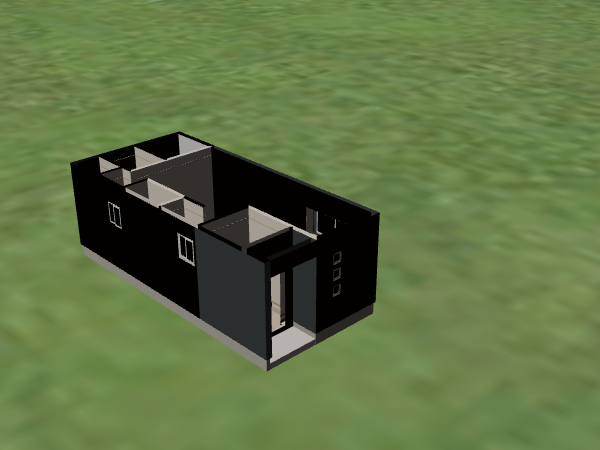

- 左:UC-win/Road 右:Shade3D
- 注意選擇對象未連接時不可用。
- 「更新已選擇物件」按鈕
- 更新且顯示當前連接的形狀及部件的狀態。
- 變更前
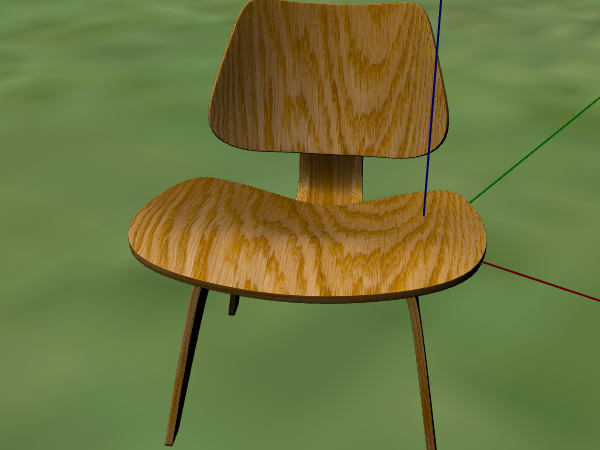

- 左:UC-win/Road 右:Shade3D
- 變更後


- 左:UC-win/Road 右:Shade3D
- 注意選擇對象未連接時不可用。
- 「自動更新」勾選框
- 勾選時,形狀移動時將自動更新。
- 移動前

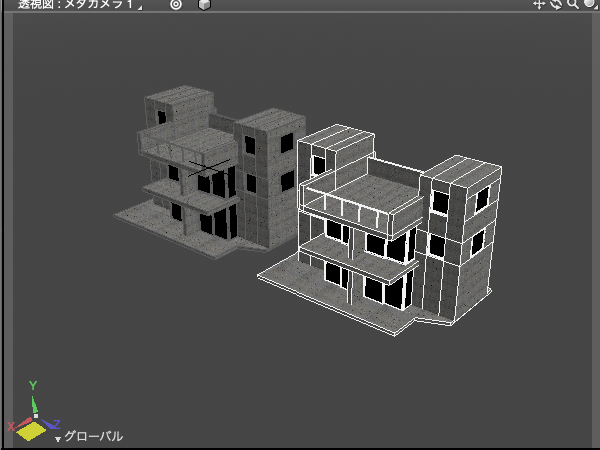
- 左:UC-win/Road 右:Shade3D
- 移動後
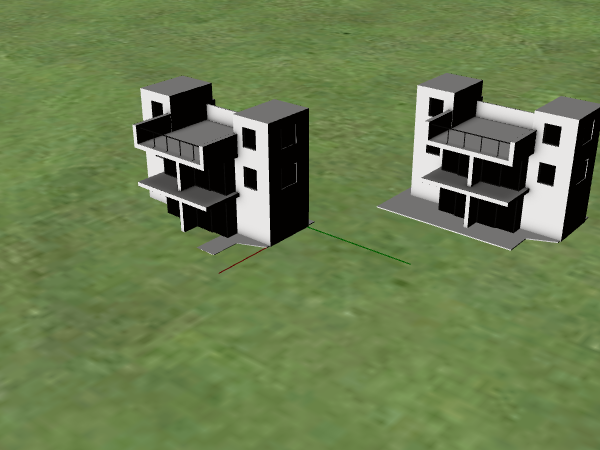
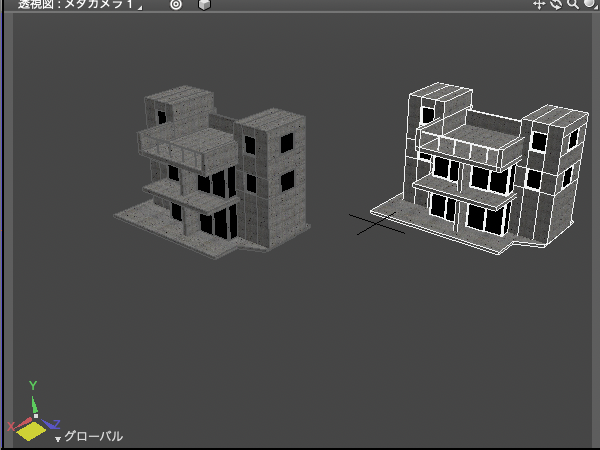
- 左:UC-win/Road 右:Shade3D
- 「選擇原點」弹出選單
- 從在UC-win/Road裡設置的原點列表中選擇連接導入的原點。
- 例:有兩個原點時
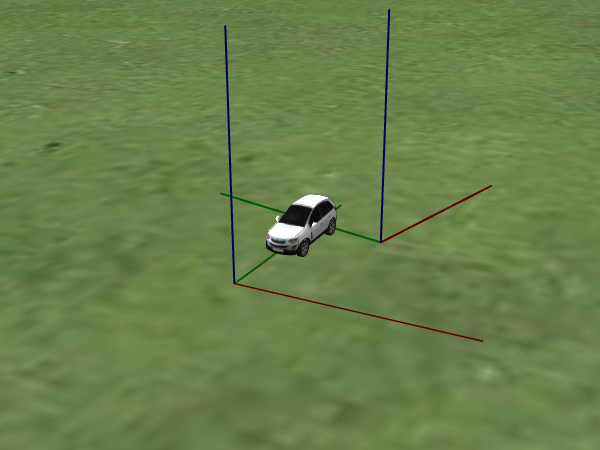
- 配置的Shade形狀
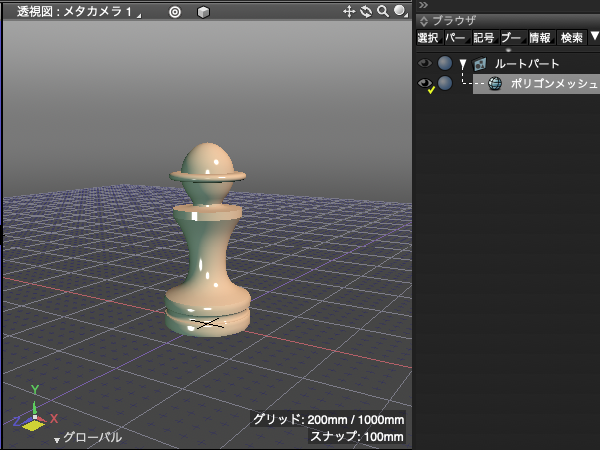
- 設為原點1時

- 設為原點2時

- 「顯示設定」按鈕
- 選擇在UC-win/Road中的顯示模式。
- 「線框」
- 顯示物件框架不包含面。

- 「陰影+線框」
- 顯示物件框架和面。

- 「紋理」
- 顯示面的紋理。

注意當前不支持連接形狀的傳送,動畫及漫反射圖像貼圖以外的紋理顯示。
連接攝影機
在連接狀態時,對Shade3D的照相機進行操作,在UC-win/Road中也可以看到視角的變化。
- 變更前


- 左:UC-win/Road 右:Shade3D
- 變更後


- 左:UC-win/Road 右:Shade3D